SSvagent.exe (09.15.25)
Odpravite napako SSvagent.exe med zagonom Internet ExplorerjaOd izdaje brskalnika Edge, ki temelji na Chromium, je Internet Explorer (IE) ostal le v manjšini. Novo razviti Edge prinaša vse sodobne funkcije, po katerih je hrepenela večina uporabnikov Internet Explorerja. Toda to še ne pomeni, da je bil Microsoft Internet Explorer opuščen, saj je blagovna znamka še vedno brskalnik za pošiljanje Windows 10.
V zadnjem času je več uporabnikov IE izrazilo zaskrbljenost zaradi pojavnega sporočila, ki zahteva namestitev datoteko ssvagent.exe. Ta članek bo obravnaval naravo te datoteke in vam pomagal ugotoviti, ali je varno hraniti v vašem sistemu.
Kaj je Ssvagent.exe?Datoteka Ssvagent.exe je izvršljiva datoteka, ki spada pod Java 7 Update 72 64-bitna kategorija programa. Razvila ga je družba Oracle Corporation in služi kot dodatek tretje osebe v sistem.
Z izvršljivimi datotekami je treba na splošno ravnati previdno, saj lahko poškodujejo ali spremenijo sistemske konfiguracije. Če se želite odločiti, ali imate opraviti z virusom ali zakonito datoteko ssvagent.exe, je treba preveriti več lastnosti. Datoteka je lahko zakonita sistemska datoteka, virus ali trojanski konj. Zato je treba biti dobro obveščen, preden se odločite, ali ga boste obdržali ali odstranili.
Nasvet za profesionalce: Preglejte računalnik glede težav z zmogljivostjo, neželenih datotek, škodljivih aplikacij in varnostnih groženj
lahko povzroči sistemske težave ali počasno delovanje.
Posebna ponudba. O Outbyteu, navodilih za odstranitev, EULA, politiki zasebnosti.
Ali je SSvagent varen ali zlonamerna programska oprema?Lokacija izvršljive datoteke je prvi pokazatelj, če imate opravka z zakonitim sistemskim procesom ali virusom. Na primer, zakonita izvršljiva datoteka (na primer ssvagent.exe) mora biti v C: \ Program Files \ java \ jre7 \ bin \ javaws.exe. Če ga najdete drugje, obstaja možnost, da imate opravka z virusom.
Če želite potrditi lokacijo te datoteke, odprite upravitelja opravil in kliknite Pogled. Izberite Stolpci in kliknite Ime slikovne poti. To bo dodalo stolpec lokacije v upravitelj opravil. Če je tukaj najden sumljiv imenik, izvedite nadaljnjo preiskavo.
Slabe sistemske procese lahko prepoznate tudi z MS Process Explorer. Program ne zahteva namestitve. Če ga želite zagnati, dvokliknite in nato v kategoriji Možnosti omogočite Check Legends. Odprite Pogled, nato izberite Stolpci. Nato dodajte preverjenega podpisnika. Če postopka iz nekega razloga ni mogoče preveriti, morate izvesti nadaljnjo preiskavo, ker tudi v dobrih sistemskih procesih morda ni oznake s preverjenim podpisom. Vsi slabi procesi nimajo tudi oznake preverjenega podpisa.
Tu so kratke informacije o datoteki ssvagent.exe:
- Lokacija - C: \ Programske datoteke \ java \ jre7
- Razvijalec - Oracle Corporation
- Pot - C: \ Program Files \ java \ jre7 \ bin \ javaws.exe
- URL razvijalca - java. com
Če so značilnosti datoteke v vašem sistemu v nasprotju z zgoraj navedenimi informacijami, je vaš sistem morda okužen z virusom. V tem primeru ukrepajte takoj in ga odstranite iz sistema. Če želite odstraniti zlonamerno datoteko ssvagent.exe, morate namestiti zaupanja vredno varnostno programsko orodje z močjo za odkrivanje in karanteno zlonamerne programske opreme. Vsa varnostna programska orodja ne morejo zaznati vseh vrst zlonamerne programske opreme. Zato svetujemo čiščenje sistema z uporabo različnih vrhunskih orodij za preprečevanje zlonamerne programske opreme, da zagotovite odstranitev zlonamerne datoteke in z njo povezanih programov.
Prav tako je možno, da virus ovira odstranjevanje zlonamernih ssvagent.exe datotek. V takih primerih je priporočljivo aktivirati varni način z omrežjem. To bo onemogočilo večino procesov, razen potrebnih storitev in gonilnikov. Ko ste v varnem načinu z omrežjem, lahko zaženete želeno varnostno programsko orodje in odstranite zlonamerno datoteko in z njo povezane programe.
Ali je varno odstraniti Ssvagent.exe?Varne izvedljive datoteke ne smete izbrisati brez tehtnega razloga, saj ima ključno vlogo pri delovanju povezanih aplikacij. Da bi se izognili težavam, ki jih povzročajo poškodovane datoteke, svetujemo, da posodobite vse programe. Posodobite tudi gonilnike, da se izognete težavam.
Glede na naše raziskave je odstranjevanje datoteke ssvagent.exe morda neškodljivo. Vendar je zelo priporočljivo, da preverite njegovo zanesljivost, preden se odločite, da se je znebite. Zaženete lahko popolno sistemsko diagnozo, da preverite, ali bo datoteka označena kot zlonamerni program.
Po temeljiti preiskavi in ugotovitvi, ali je zakonita, vendar jo kljub temu želite iz kakršnega koli razloga odstraniti, preprosto odstranite 64-bitno različico Java 7 Updater 72. Uporabite lahko program za odstranjevanje, ki ga najdete na MsiExec.exe / X {26A24AE4-039D-4CA4-87B4-2F06417072FF} . Če tega mesta ne najdete, popolnoma odstranite 64-bitno različico Java 7 Update 72. Na nadzorni plošči uporabite funkcijo Dodaj / odstrani program.
Tukaj je opisano, kako odstranite Java 7 Update 72 64-bit:
Če računalnik ostane urejen in urejen, se lahko izognete težavam, povezanim s 64-bitno posodobitvijo Java 7 Update 72. Če želite zagotoviti, da v vašem sistemu ni nereda, redno izvajajte seje čiščenja pogona za shranjevanje, popolna skeniranja sistema ter čiščenje in popravilo registra. Samodejna posodobitev sistema Windows lahko tudi pomaga, da je vaš sistem posodobljen in združljiv z najnovejšimi aplikacijami. Redno varnostno kopirajte ali določite obnovitvene točke sistema. Če sistem začne delovati, vedno preverite zadnje dejanje, ki ste ga izvedli pred izdajo. Preden pohitite z vnovično namestitvijo celotnega operacijskega sistema, poskusite izvesti popravilo, da odpravite tovrstne težave.
Če imate opravka z zlonamerno datoteko ssvagent.exe, sledite spodnjim navodilom, da jo trajno odstranite:
Če želite iz naprave izbrisati SSvagent.exe, sledite spodnjim korakom:
Korak 1. Odstranite SSvagent.exe iz sistema Windows
Korak 2. Izbrišite SSvagent.exe iz sistema Mac OS X
Korak 3. Znebite se SSvagent.exe iz Internet Explorerja
Korak 4. Odstranite SSvagent.exe iz Microsoft Edge
Korak 5. Izbrišite SSvagent.exe iz Mozilla Firefox
Korak 6. Odstranite SSvagent.exe iz brskalnika Google Chrome
Korak 7. Znebite se SSvagent.exe iz brskalnika Safari
Kako odstraniti SSvagent. exe iz operacijskega sistema Windows
Ena od pogostih lastnosti SSvagent.exe je, da se radi predstavljajo kot zakoniti programi ali pa so v kompletu z zakonitimi programi, da okužijo vaš računalnik. Prva stvar, ki jo morate storiti, ko se soočite s tveganjem za SSvagent.exe, je odstraniti program, ki je bil priložen.
Če iz sistema Windows odstranite potencialno zlonamerne in neželene programe in se znebite SSvagent. exe trajno sledite tem navodilom:
1. Odstranite zlonamerne programe.Kliknite Start , nato v iskalno polje vnesite Nadzorna plošča. V rezultatih iskanja kliknite Nadzorna plošča , nato pod Program kliknite povezavo Odstrani program . Nadzorna plošča je videti enako za računalnike z operacijskim sistemom Windows 7, vendar za uporabnike sistema Windows XP raje kliknite Dodaj / odstrani programe .
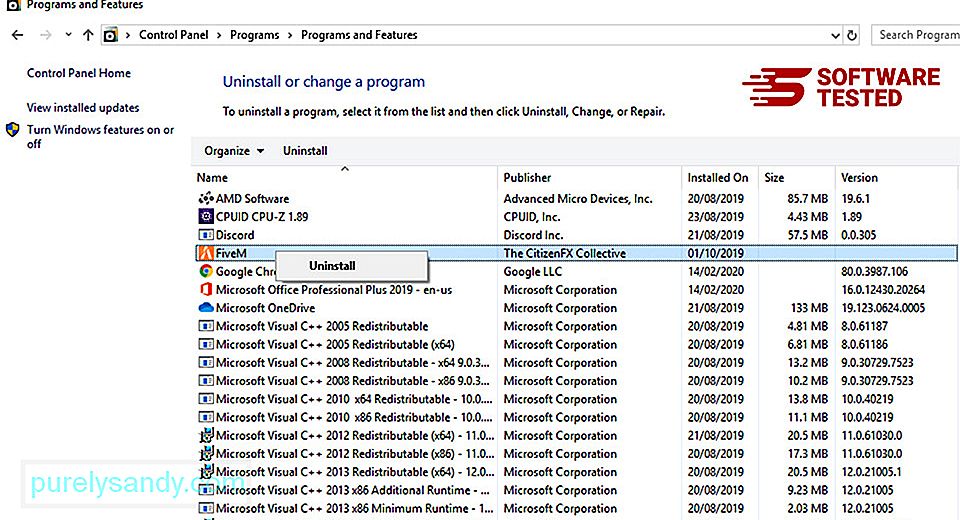
Za Windows 10 uporabniki lahko programe odstranite tudi tako, da se pomaknete do Start & gt; Nastavitve & gt; Aplikacije & gt; Aplikacije & amp; funkcije.
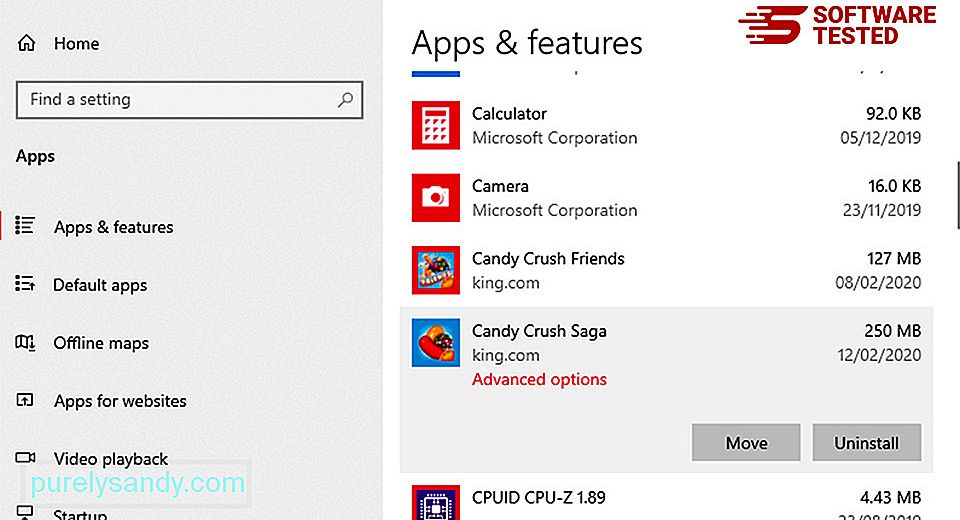
Na seznamu programov v računalniku poiščite nedavno nameščene ali sumljive programe, za katere sumite, da so zlonamerna programska oprema.
Odstranite jih s klikom (ali desno) -klik, če ste na nadzorni plošči), nato izberite Odstrani . Še enkrat kliknite Odstrani , da potrdite dejanje. Počakajte, da se postopek odstranitve zaključi.
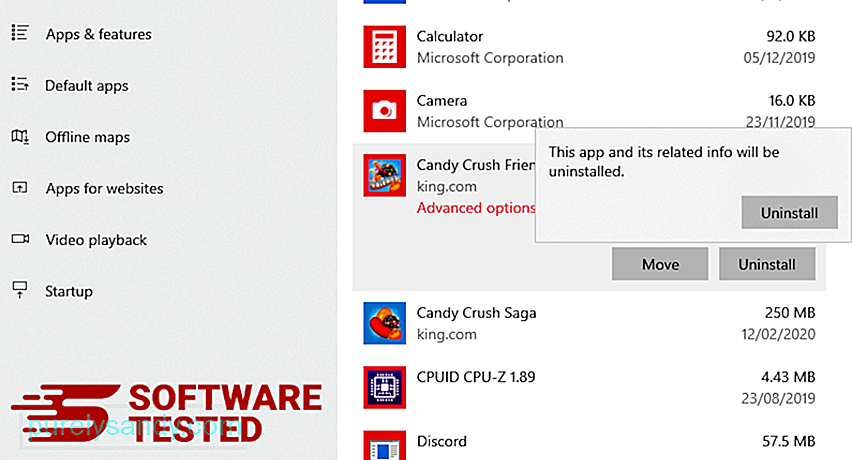
Če želite to narediti, z desno miškino tipko kliknite bližnjico programa, ki ste ga odstranili, nato izberite Lastnosti Samodejno bi se moral odpreti zavihek Bližnjica . Oglejte si polje Cilj in izbrišite ciljni URL, ki je povezan z zlonamerno programsko opremo. Ta URL kaže na namestitveno mapo zlonamernega programa, ki ste ga odstranili. Preverite vsa mesta, kjer se te bližnjice lahko shranijo, vključno z namizjem, menijem Start in opravilno vrstico. Ko iz sistema Windows izbrišete vse neželene programe in datoteke, očistite koš, da se popolnoma znebite SSvagent.exe. Z desno miškino tipko kliknite Koš na namizju in izberite Izprazni koš . Za potrditev kliknite V redu . macOS je bolj varen kot Windows, vendar ni nemogoče, da je zlonamerna programska oprema prisotna v Macu. Tako kot drugi operacijski sistemi je tudi macOS občutljiv na zlonamerno programsko opremo. Pravzaprav je bilo že nekaj napadov zlonamerne programske opreme, ki so ciljali uporabnike Maca. Brisanje SSvagent.exe iz Maca je veliko lažje kot drugi OS. Tu je popoln vodnik: Če se želite popolnoma znebiti SSvagent.exe, izpraznite smetnjak. Če želite zagotoviti, da zlonamerna programska oprema, ki je vdrla v vaš brskalnik, popolnoma izgine in da se v Internet Explorerju odpravijo vse nepooblaščene spremembe, sledite spodnjim korakom: Ko zlonamerna programska oprema ugrabi brskalnik, je eden od očitnih znakov, ko vidite dodatke ali orodne vrstice, ki se nenadoma pojavijo v Internet Explorerju brez vaše vednosti. Če želite odstraniti te dodatke, zaženite Internet Explorer , kliknite ikono zobnika v zgornjem desnem kotu brskalnika, da odprete meni, nato izberite Upravljanje dodatkov. Ko se prikaže okno Upravljanje dodatkov, poiščite (ime zlonamerne programske opreme) in druge sumljive vtičnike / dodatke. Te vtičnike / dodatke lahko onemogočite s klikom na Onemogoči . Če imate nenadoma drugo začetno stran ali je bil privzeti iskalnik spremenjen, ga lahko spremenite nazaj v nastavitvah Internet Explorerja. Za to kliknite ikono zobnika v zgornjem desnem kotu brskalnika in izberite Internetne možnosti . Na zavihku Splošno izbrišite URL domače strani in vnesite želeno domačo stran. Kliknite Uporabi , da shranite nove nastavitve. V meniju Internet Explorer (ikona zobnika na vrhu) izberite Internetne možnosti . Kliknite zavihek Napredno in izberite Ponastavi . V oknu za ponastavitev označite Izbriši osebne nastavitve in še enkrat kliknite gumb Ponastavi , da potrdite dejanje. Če sumite, da je bil računalnik okužen z zlonamerno programsko opremo, in mislite, da je prizadet brskalnik Microsoft Edge, je najbolje ponastaviti brskalnik. Ponastavitev obstaja na dva načina nastavitve Microsoft Edge, da v celoti odstranite vse sledi zlonamerne programske opreme v računalniku. Za več informacij glejte spodnja navodila. Drug način za ponastavitev programa Microsoft Edge je uporaba ukazov. To je napredna metoda, ki je zelo koristna, če se aplikacija Microsoft Edge nenehno sesuje ali se sploh ne odpre. Pred uporabo te metode obvezno varnostno kopirajte pomembne podatke. Tukaj je nekaj korakov: Get-AppXPackage -AllUsers -Ime Microsoft.MicrosoftEdge | Foreach {Add-AppxPackage -DisableDevelopmentMode -Register $ ($ _. InstallLocation) \ AppXManifest.xml -Verbose} Tako kot drugi brskalniki , zlonamerna programska oprema poskuša spremeniti nastavitve Mozilla Firefox. Te spremembe morate razveljaviti, da odstranite vse sledi SSvagent.exe. Sledite spodnjim korakom, da v celoti izbrišete SSvagent.exe iz Firefoxa: Preverite, ali Firefox pozna neznane razširitve, ki se jih ne spomnite namestiti. Obstaja velika verjetnost, da je te razširitve namestila zlonamerna programska oprema. Če želite to narediti, zaženite Mozilla Firefox, kliknite ikono menija v zgornjem desnem kotu in izberite Dodatki & gt; Razširitve . V oknu Razširitve izberite SSvagent.exe in druge sumljive vtičnike. Kliknite meni s tremi pikami poleg razširitve, nato izberite Odstrani , če želite te razširitve izbrisati. Kliknite meni Firefox v zgornjem desnem kotu brskalnika in izberite Možnosti & gt; Splošno. Izbrišite zlonamerno domačo stran in vnesite želeni URL. Lahko pa kliknete Obnovi , da preklopite na privzeto domačo stran. Kliknite V redu , da shranite nove nastavitve. Pojdite v meni Firefox in kliknite vprašaj (Pomoč). Izberite Informacije o odpravljanju težav. Pritisnite gumb Osveži Firefox , da se brskalnik požene na novo. Ko končate zgornje korake, bo SSvagent.exe popolnoma izginil iz brskalnika Mozilla Firefox. Če želite popolnoma odstraniti SSvagent.exe iz računalnika, morate razveljaviti vse spremembe v Google Chromu, odstraniti sumljive razširitve, vtičnike in dodatke, ki so bili dodani brez vašega dovoljenja. Sledite spodnjim navodilom za odstranitev SSvagent.exe iz brskalnika Google Chrome: Zaženite aplikacijo Google Chrome in nato kliknite ikono menija v zgornjem desnem kotu. Izberite Več orodij & gt; Razširitve. Poiščite SSvagent.exe in druge zlonamerne razširitve. Označite te razširitve, ki jih želite odstraniti, nato kliknite Odstrani , da jih izbrišete. Kliknite ikono menija v Chromu in izberite Nastavitve . Kliknite Ob zagonu , nato označite Odpri določeno stran ali nabor strani . Lahko nastavite novo stran ali obstoječe strani uporabite kot svojo domačo stran. Vrnite se na ikono menija Google Chroma in izberite Nastavitve & gt; Iskalnik , nato kliknite Upravljanje iskalnikov . Videli boste seznam privzetih iskalnikov, ki so na voljo za Chrome. Izbrišite kateri koli iskalnik, ki se vam zdi sumljiv. Kliknite meni s tremi pikami poleg iskalnika in kliknite Odstrani s seznama. Kliknite ikono menija v zgornjem desnem kotu brskalnika in izberite Nastavitve . Pomaknite se navzdol do dna strani, nato kliknite Obnovi nastavitve na prvotne privzete vrednosti pod Ponastavi in počisti. Kliknite gumb Ponastavi nastavitve, da potrdite dejanje. Ta korak bo ponastavil začetno stran, nov zavihek, iskalnike, pripete zavihke in razširitve. Vendar bodo shranjeni vaši zaznamki, zgodovina brskalnika in shranjena gesla. Računalniški brskalnik je eden glavnih ciljev zlonamerne programske opreme - spreminjanje nastavitev, dodajanje novih razširitev in spreminjanje privzetega iskalnika. Če sumite, da je vaš Safari okužen s SSvagent.exe, lahko to storite tako: Zaženite spletni brskalnik Safari in v zgornjem meniju kliknite Safari . V spustnem meniju kliknite Nastavitve . Kliknite jeziček Razširitve na vrhu, nato si v levem meniju oglejte seznam trenutno nameščenih razširitev. Poiščite SSvagent.exe ali druge razširitve, ki se jih ne spomnite namestiti. Kliknite gumb Odstrani , da odstranite razširitev. Naredite to za vse sumljive zlonamerne razširitve. Odprite Safari in kliknite Safari & gt; Preference. Kliknite Splošno . Oglejte si polje Domača stran in preverite, ali je bilo to urejeno. Če je vašo domačo stran spremenil SSvagent.exe, izbrišite URL in vnesite domačo stran, ki jo želite uporabiti. Pred naslovom spletne strani vključite http: //. 108380 Odprite aplikacijo Safari in v meniju v zgornjem levem kotu zaslona kliknite Safari . Kliknite Ponastavi Safari. Odpre se pogovorno okno, kjer lahko izberete, katere elemente želite ponastaviti. Nato kliknite gumb Ponastavi , da dokončate dejanje. 09, 2025 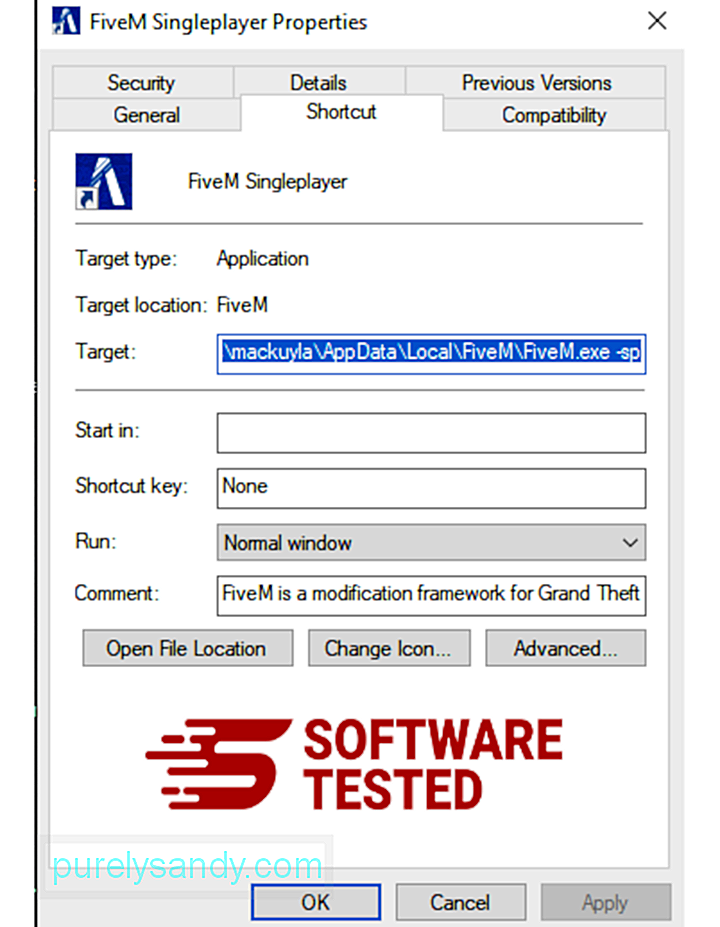
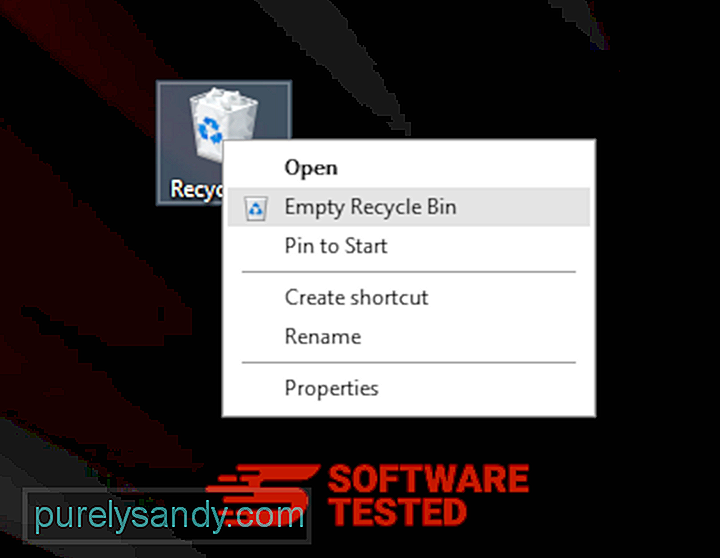
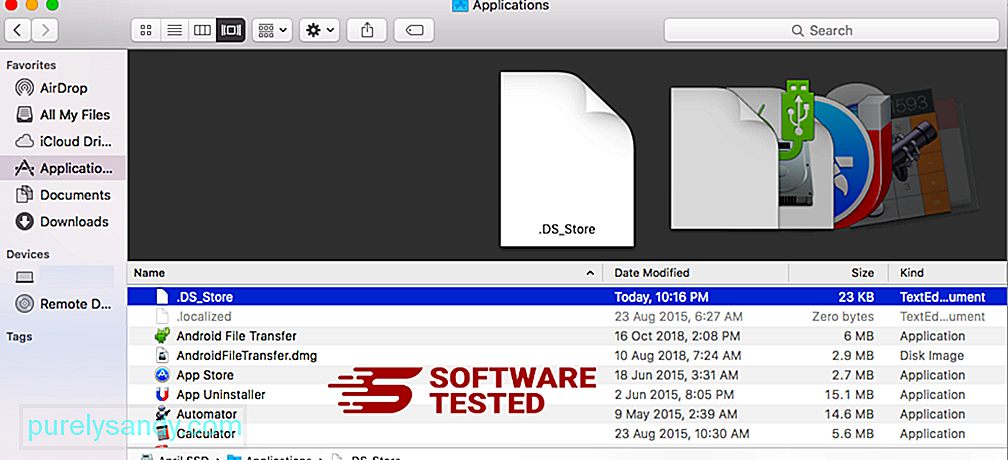
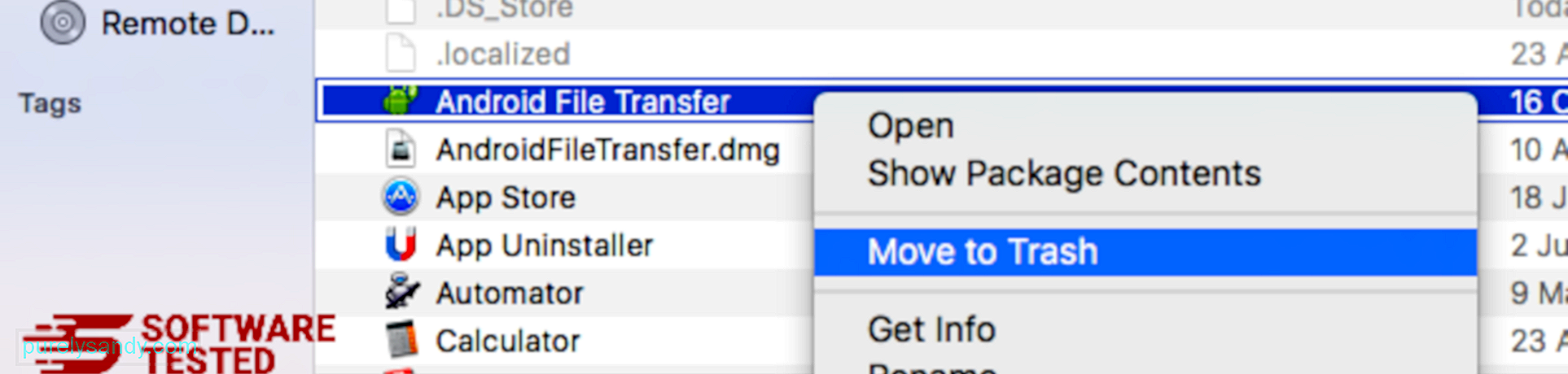
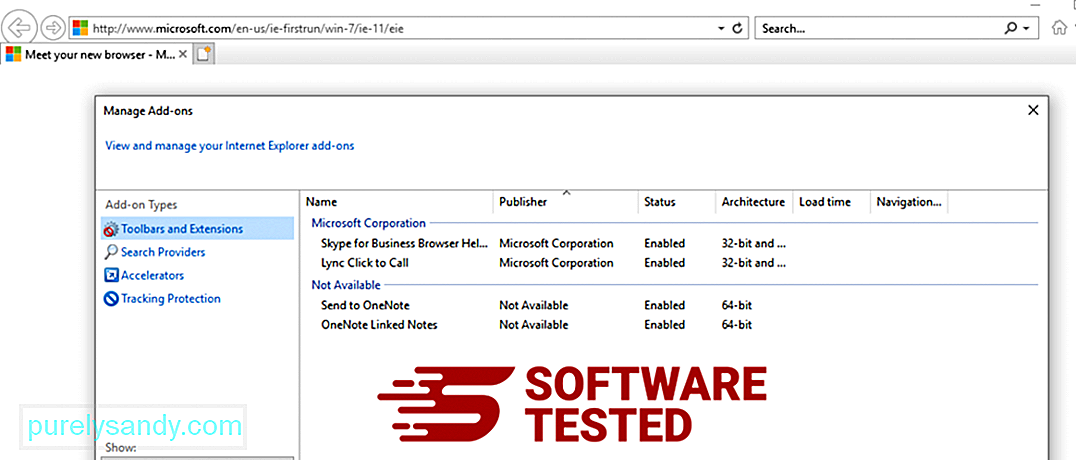
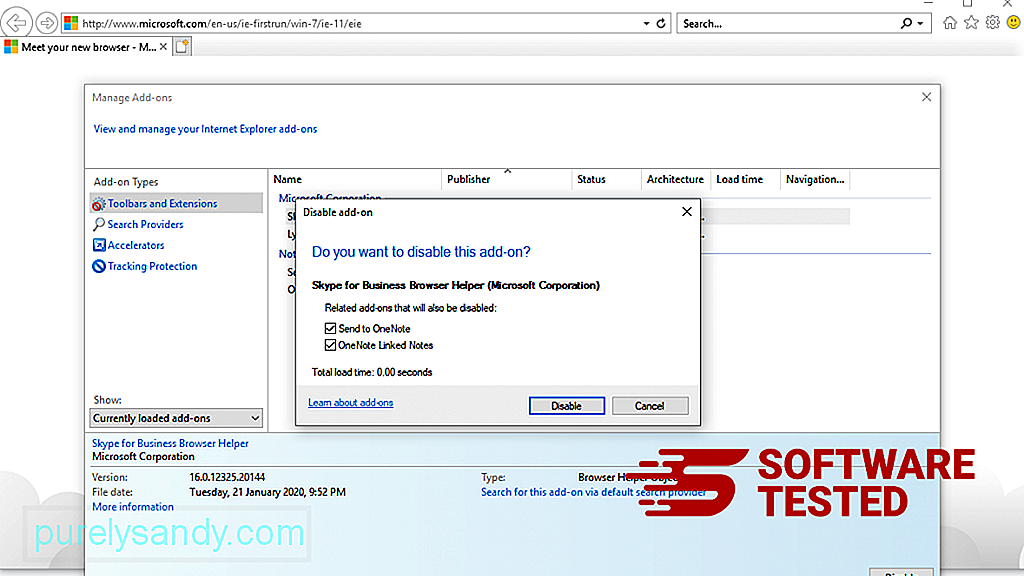

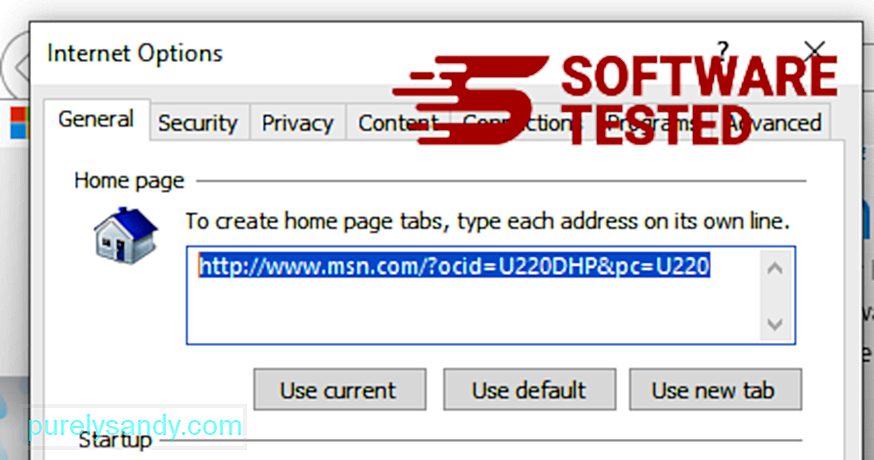
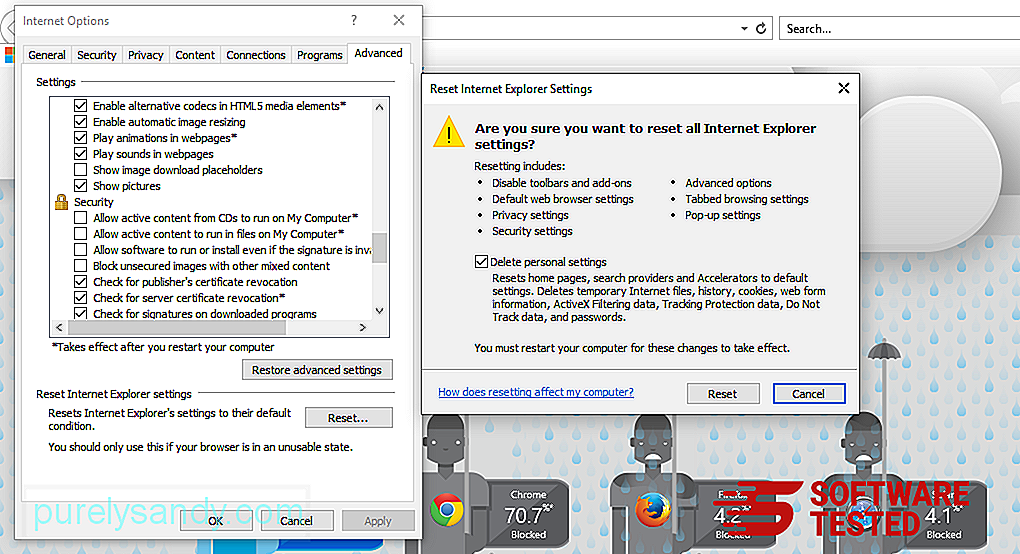
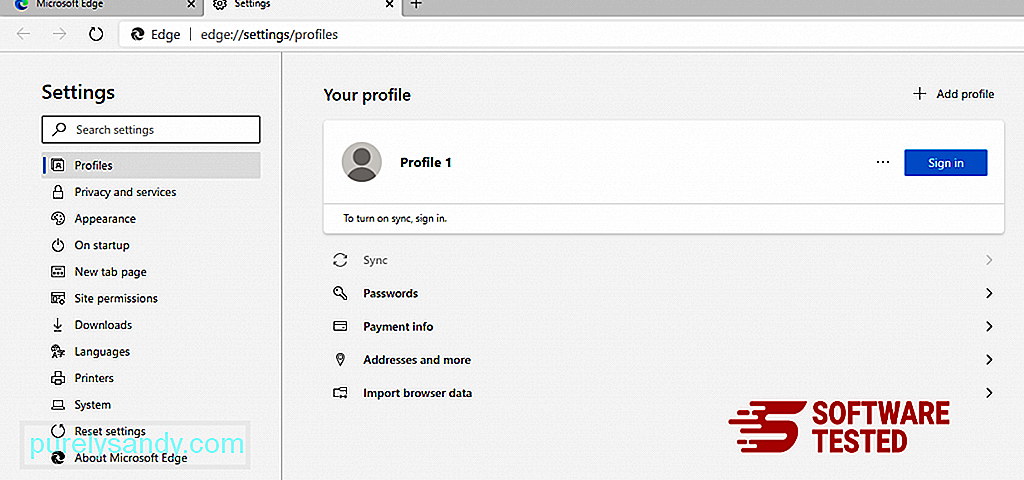
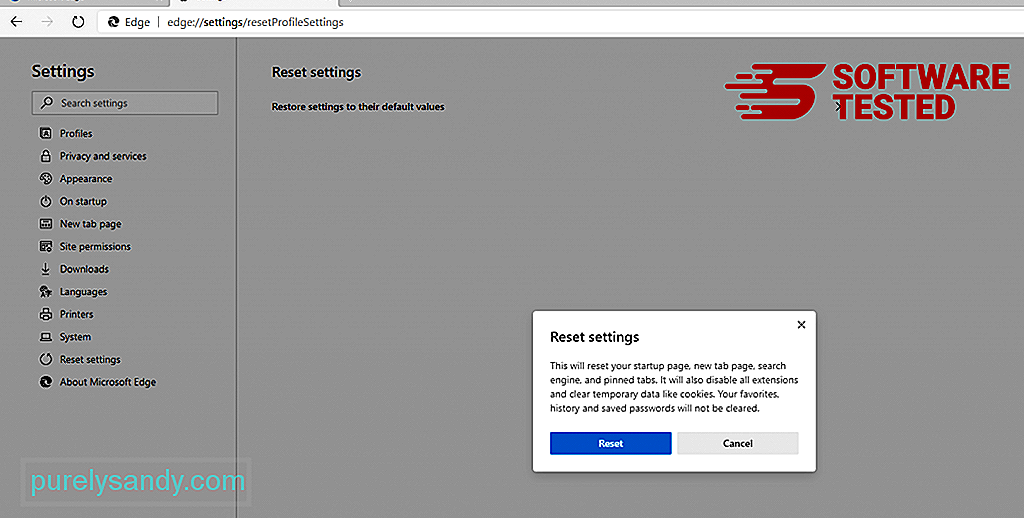
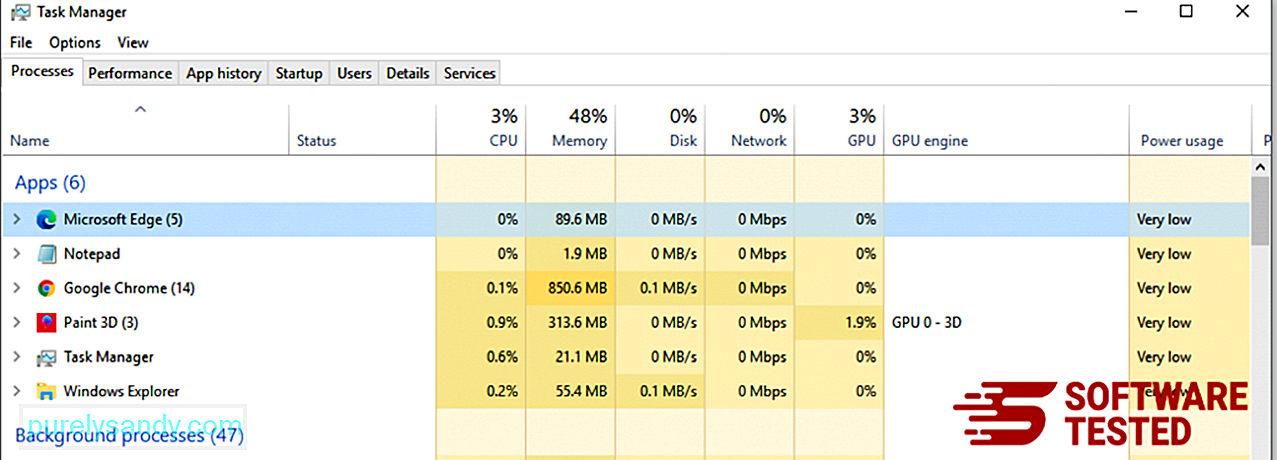
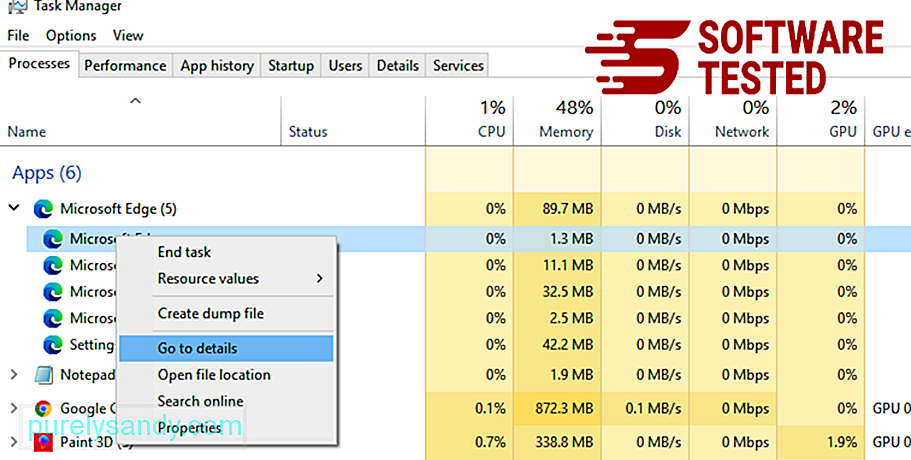
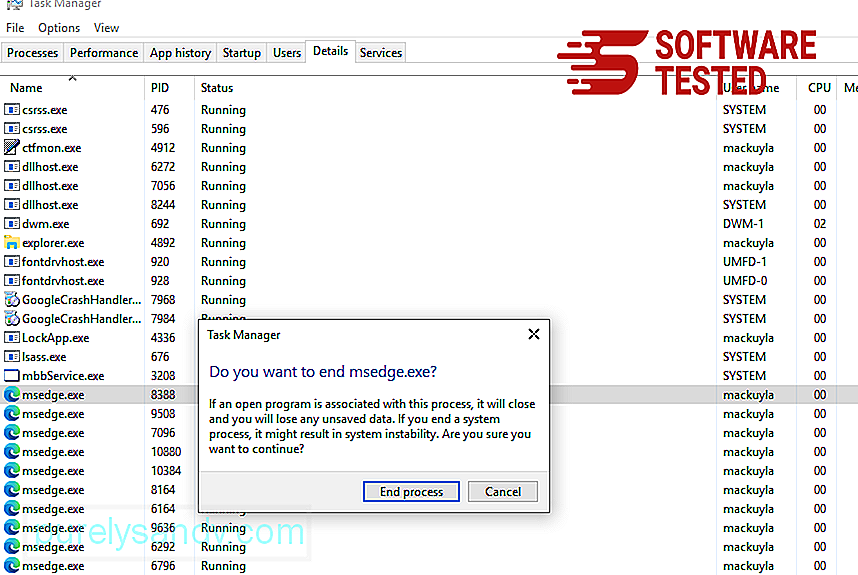
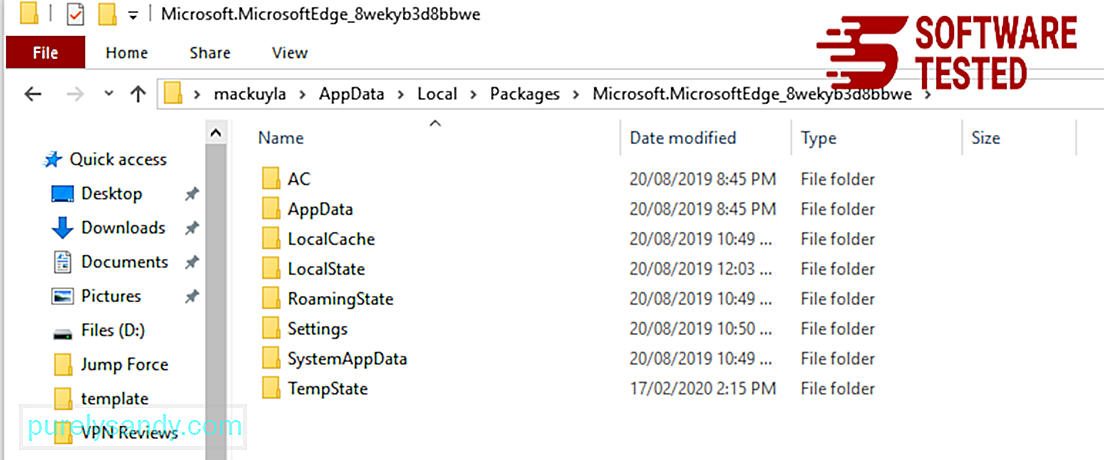
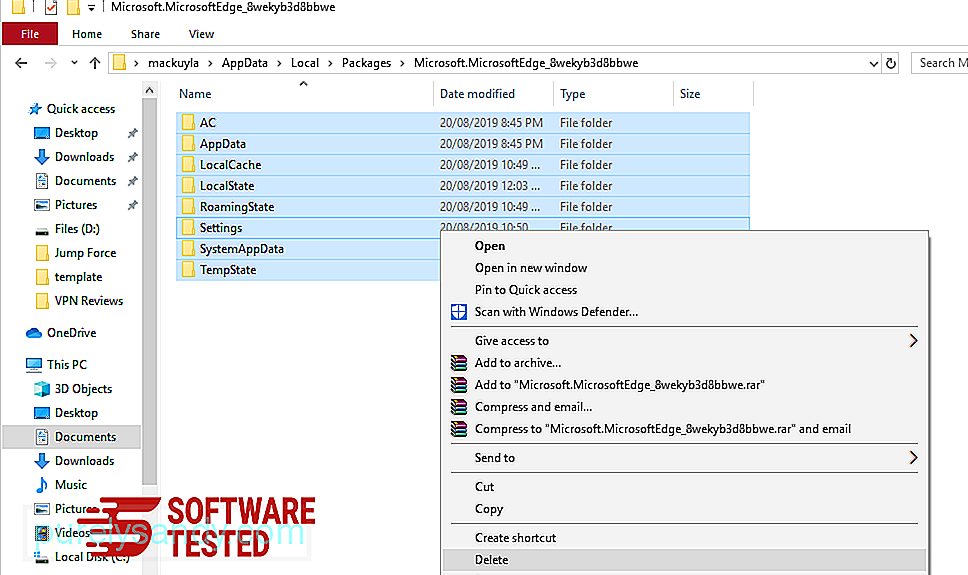
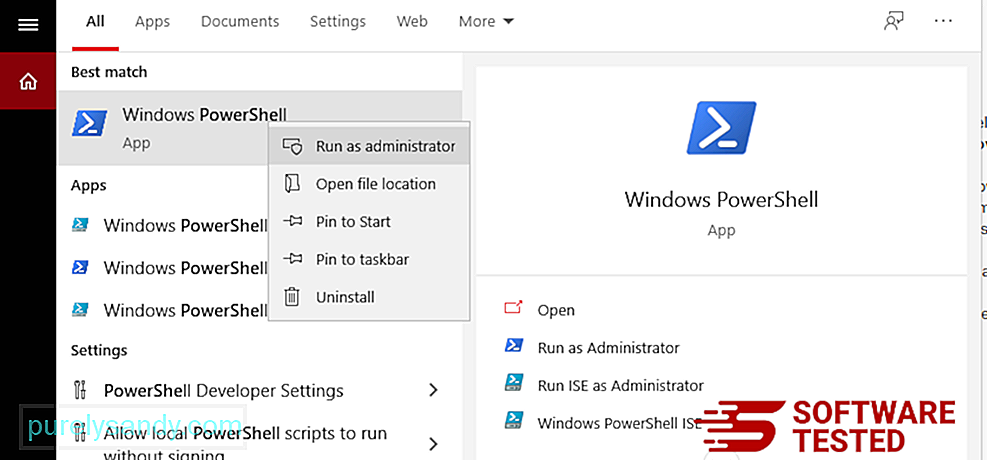
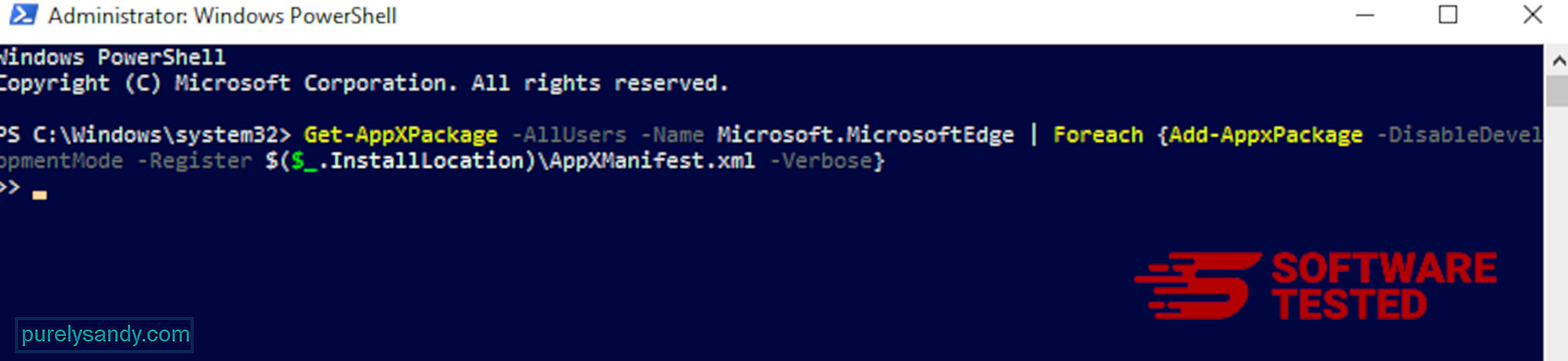
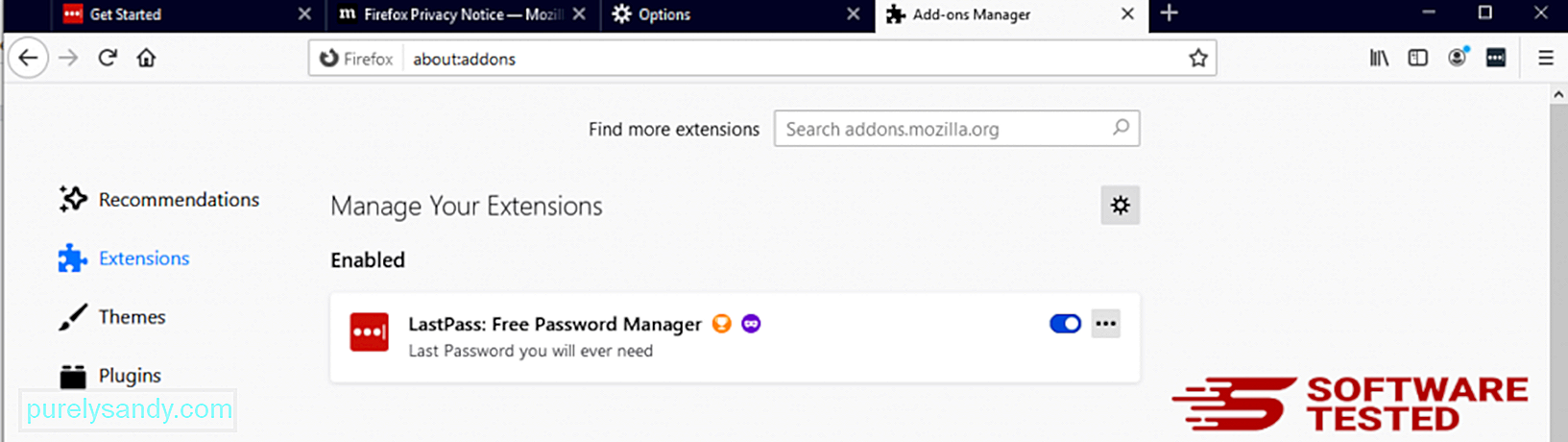
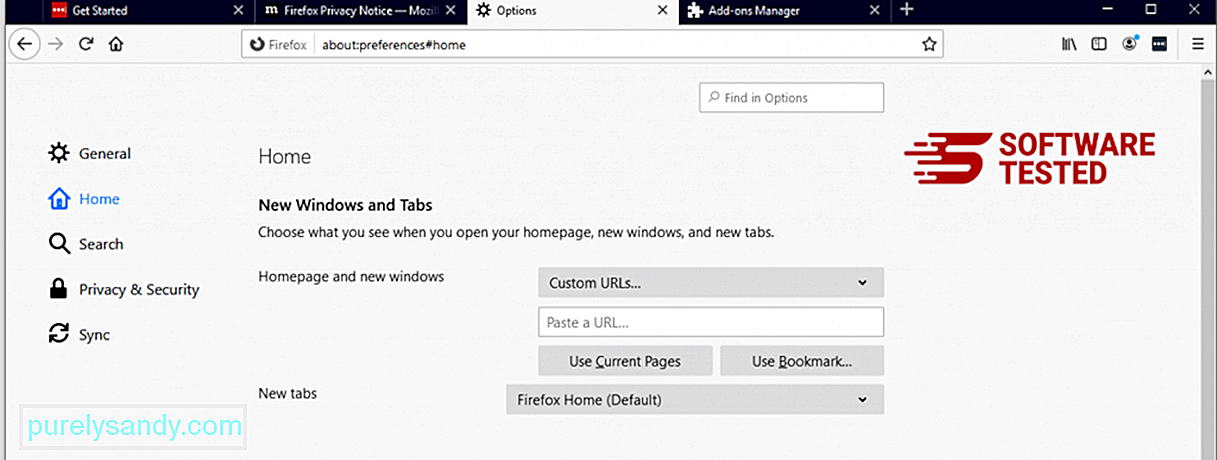
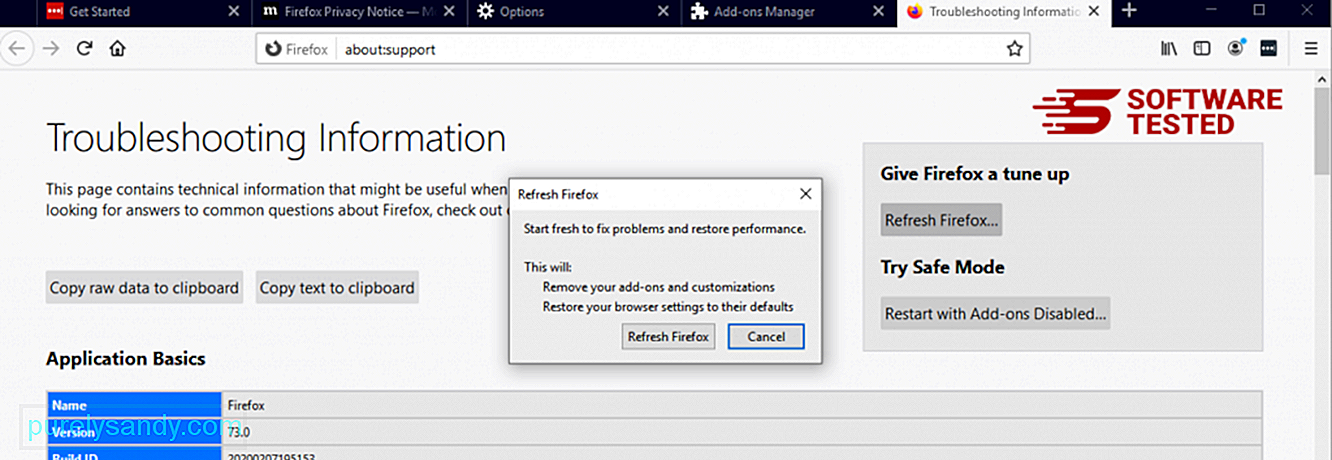
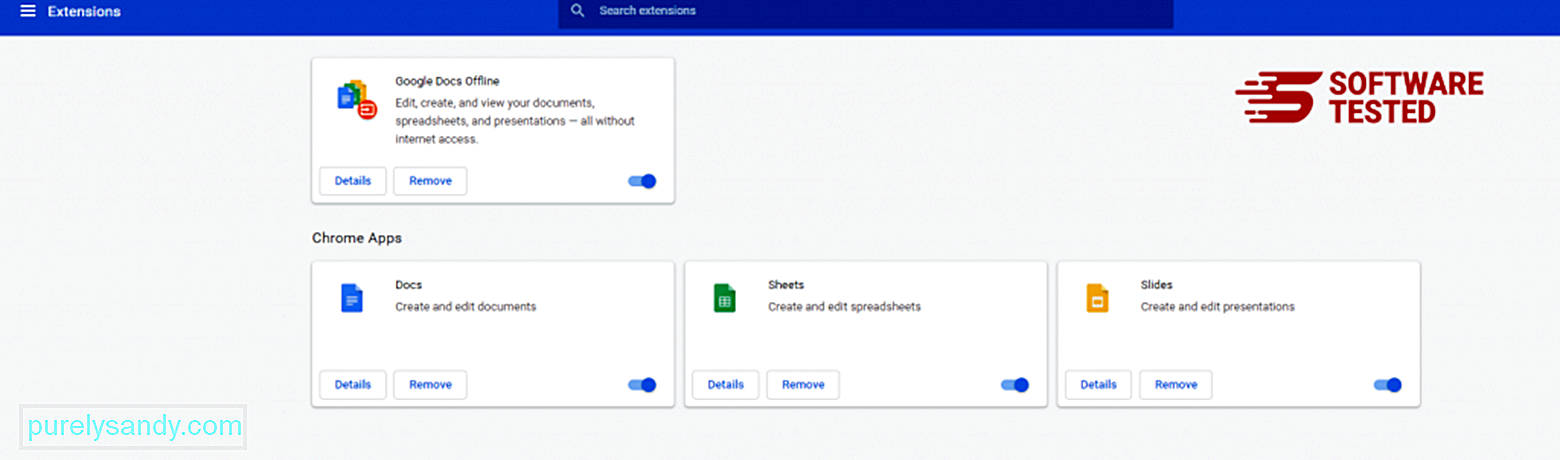
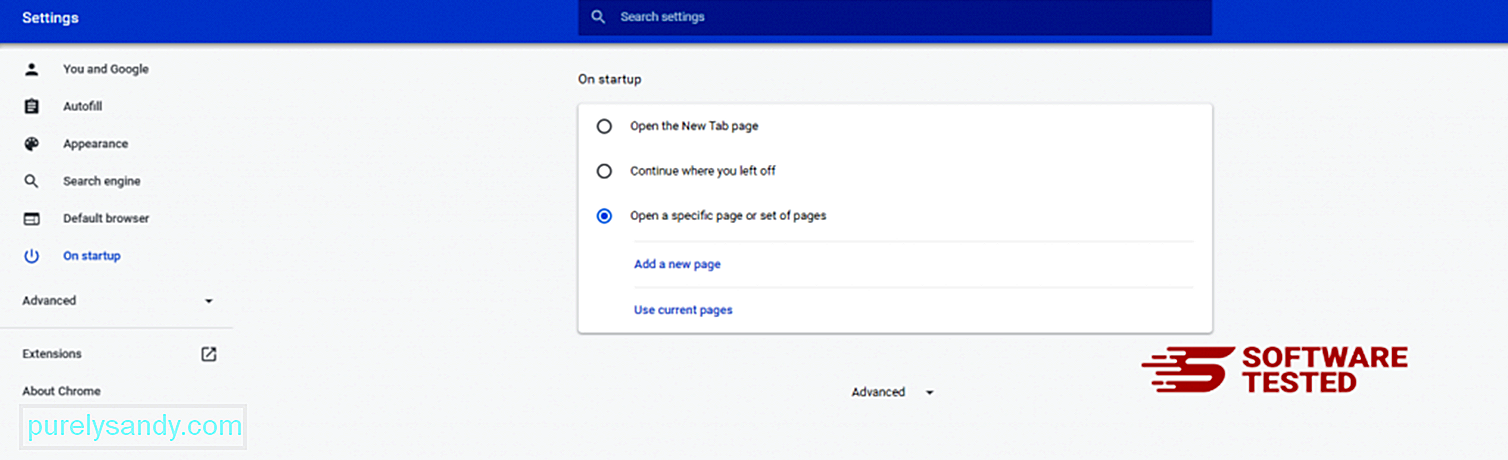
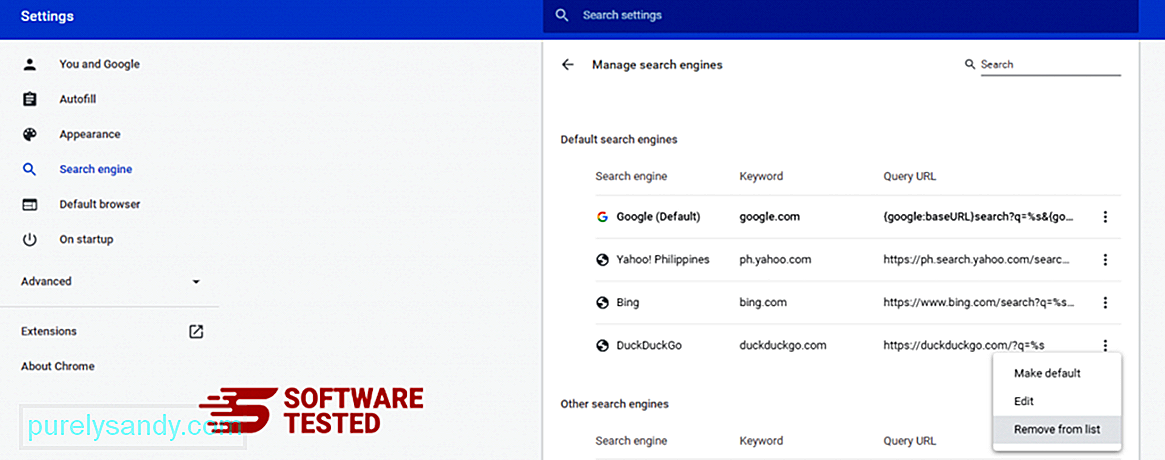
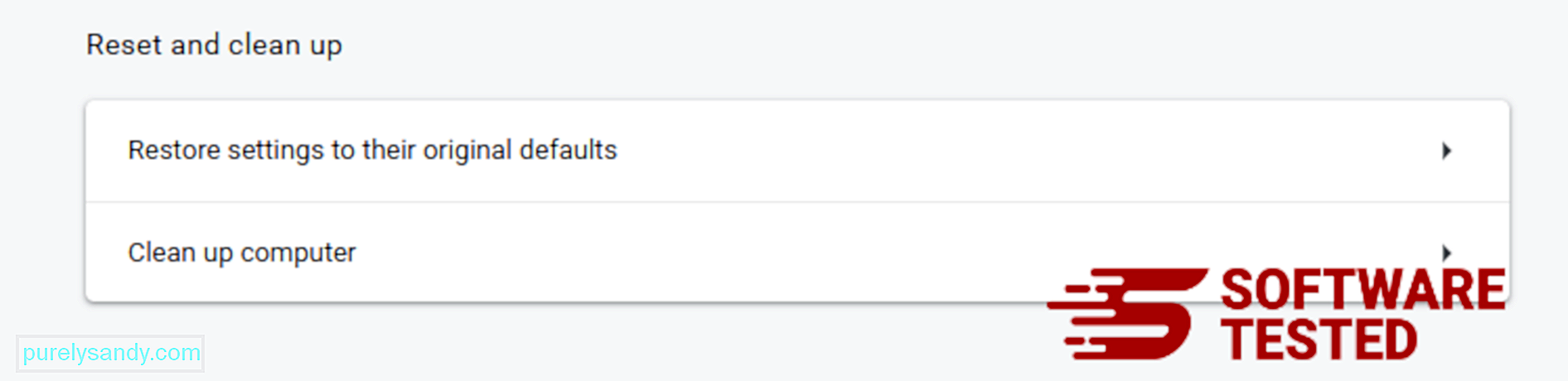
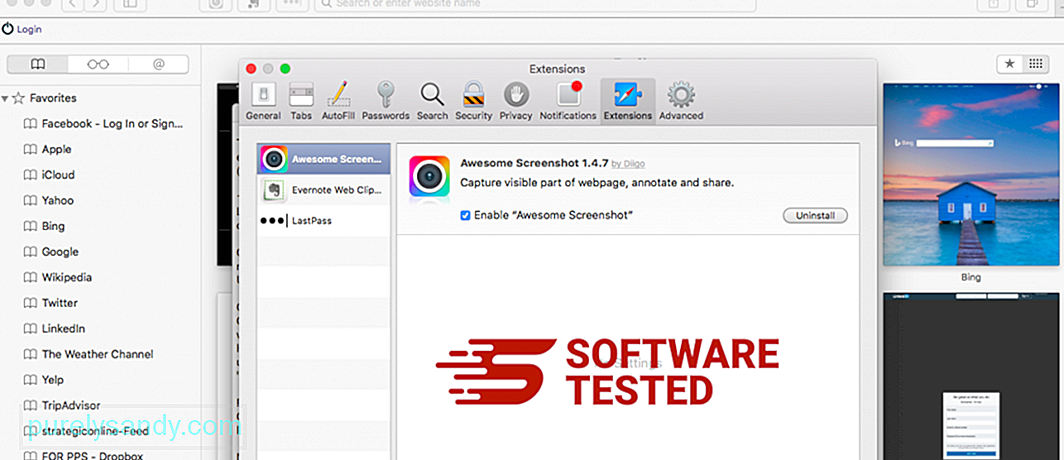
YouTube Video.: SSvagent.exe

